Különféle okok miatt lehet szükség további órák hozzáadására. Tudni szeretné, hány óra van, mielőtt felhívja a családját más államokban. Vagy fel kell vennie a kapcsolatot egy munkatársával valamiért, és mindig tudni akarja, hány óra van az ő országukban.
Még ha nem is érintkezik gyakran az illetővel, mindig jó tudni, hány óra van, ahol van. Egy extra óra hozzáadása a Windows 11 rendszerű számítógépéhez nem tart sokáig, és nem foglal sok helyet a képernyőn. Szükség esetén hozzáadhat egy második órát is.
Extra óra hozzáadása a Windows 11 rendszerhez
Az Értesítési központban két órát adhat hozzá kettővel különböző időzónák a naptárban. Ha hozzá szeretné adni első óráját az Értesítési központhoz, nyissa meg a Beállításokat. Ha már bent vagy Beállítások, kattintson Idő és nyelv a bal oldali oldalsávról.
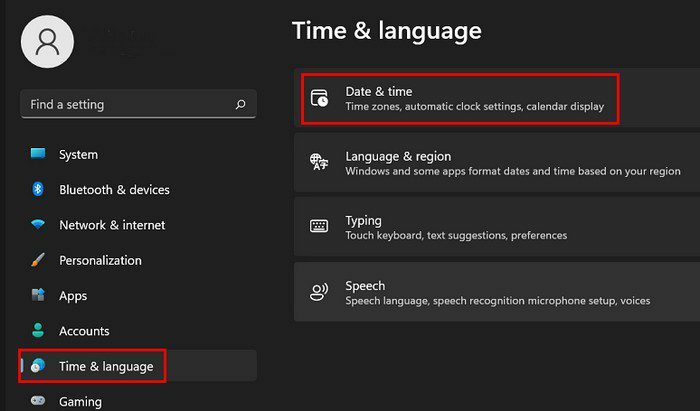
Miután belépett, görgessen lefelé, amíg meg nem találja a lehetőséget, amely azt mondja További órák. Amikor megjelenik a Dátum és idő mező, ellenőrizze, hogy a További órák lap. Kattintson a megfelelő négyzetre
Mutasd ezt az órát és válassza ki az időzónát. A megjelenített nevet is módosíthatja, ha ezt szeretné.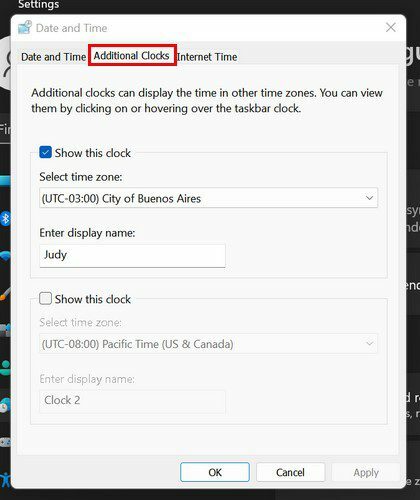
Ha másik órát szeretne hozzáadni, jelölje be ugyanazt az Óra megjelenítése négyzetet a második órához. Ha elkészült, kattintson az Alkalmaz gombra, majd az OK gombra. Az új órák hozzáadásának ellenőrzéséhez kattintson a dátumra és az időre a tálcán. A naptár felett kell lenniük.
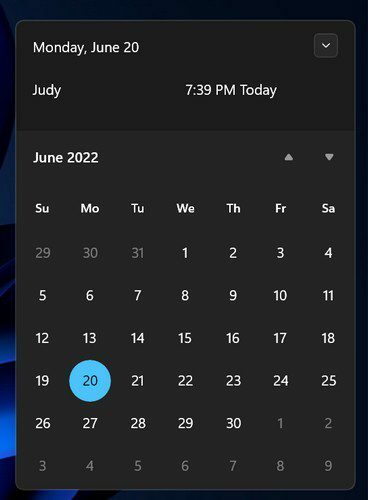
Következtetés
Minek memorizálni az időeltolódást egy másik országgal vagy állammal? Egy további óra hozzáadásával megtudhatja, mennyi az idő, ha rákattint az időre és a dátumra a tálcán. Ha egy nem elég, tudja, hogyan adhat hozzá kettőt. Ha meggondolja magát, és szeretne eltávolítani egyet, csak törölje a jelet az Óra megjelenítése négyzetből. Hány órát adsz hozzá? Ossza meg gondolatait az alábbi megjegyzésekben, és ne felejtse el megosztani